임민호
2025-11-26 14:24:15 • 삭제된 데이터 복구 • 검증된 솔루션
노트북 하드디스크가 고장 나는 상황은 아찔한 상황입니다만 2년 이상 노트북 장치 관리나 하드디스크 관리를 하지 않았다면 하드디스크 고장에 노출될 가능성이 상당히 높습니다. 가령 인터넷에서 파일을 자주 다운로드하는 사람이라면 바이러스 감염으로 인해 하드디스크 손상을 입을 수 있습니다. 이럴 땐 노트북 하디드 스크 내에 저장되어 있는 데이터 손실이 가장 뼈아픈 손실이라고 말할 수 있습니다. 또한 하디드 스크에 저장되어 있는 파일들이 실수로 지워졌거나 고장에 의해 지워졌을 경우 우리는 하드디스크 복구를 필연적으로 해야 합니다. 한번 삭제된 파일은 Ctrl+Z 키를 눌러 되돌릴 수 있습니다. 하지만 Shift 키를 누르고 지운 파일은 영구적으로 삭제되므로 휴지통에서도 복원이 어렵습니다. 따라서 오늘은 노트북 하드디스크에서 파일이 삭제되었을 때 복구를 할 수 있는 상황에 대해 알아보고, 삭제된 파일을 복구하는 프로그램을 통해 복구하는 방법을 알아보도록 하겠습니다.
파트 1. 하드디스크 복구하는 방법 소개
컴퓨터에 저장되어 있는 데이터는 손실되기가 쉽습니다. 다양한 사례를 통해 데이터가 손실되고 있습니다. 아래의 일반적인 상황들에 의해 주로 하드디스크 데이터들을 잃어버리게 됩니다.
- 실수로 파일을 삭제했을 경우
- 포맷에 의해 데이터를 통째로 지웠을 경우
- 하드디스크의 물리적 손상이 가해져 데이터를 잃어버린 경우
- 무분별한 다운로드로 인해 바이러스에 의한 감염된 경우
- 갑작스러운 정전이나 파워 쇼크로 인해 하드디스크에 물리적 손상이 가해진 경우
이렇게 여러 가지 이유로 인해서 데이터를 잃어버렸을 경우, 다양한 방법을 통해 데이터를 복구할 수 있습니다. 가장 간편한 방법부터 통합 관리가 가능한 프로그램을 통해 하디드 스크 복구를 하는 방법을 소개 드리도록 하겠습니다.
1. 하드디스크 복구 프로그램- Wondershare Recoverit
가장 간편한 통합 복구 프로그램입니다. 하드디스크뿐만 아니라 USB, 외장하드 등의 데이터 복구가 가능하며 데이터 복원, 복구 등도 가능합니다. 또한 최소한의 클릭으로 복구를 완료할 수 있는 간결한 인터페이스가 장점입니다. 지금부터 Wondershare Recoverit 프로그램을 사용하여 하드디스크 복구를 하는 방법을 알아보도록 하겠습니다.
1단계 선택
위의 링크를 통해 Wondershare Recoverit 프로그램을 무료로 다운로드하고 설치한 뒤 실행하시기 바랍니다. 실행한 프로그램 창에서 복구하려는 하드디스크의 위치를 선택합니다.
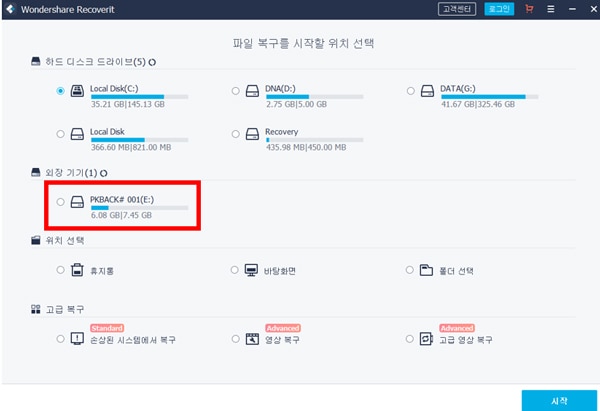
2단계스캔
위치를 선택했으면 시작 버튼을 스캔을 시작합니다. 복구 파일은 전체를 할 수도 있으며 일부 파일을 선택하여 일부 복구를 할 수도 있습니다. 또한 스캔 중간에 정지를 할 수 있습니다.
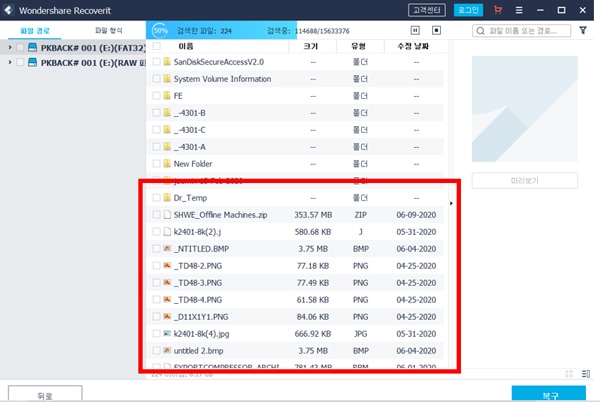
3단계미리 보기 및 복구
미리 보기 기능을 통해 복구할 파일들을 미리 볼 수 있습니다. 이 기능을 통해 복구할 파일들을 미리 알아볼 수 있습니다.
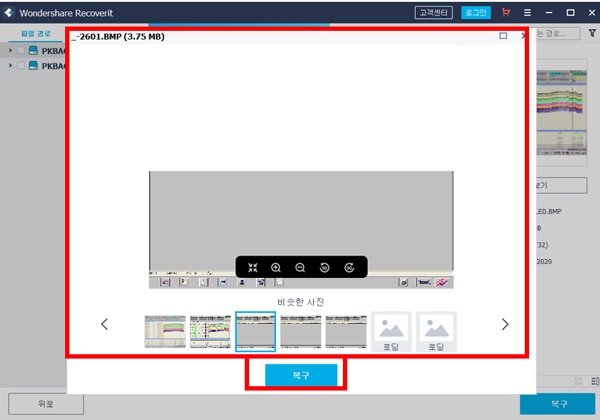
Wondershare Recoverit 프로그램을 이용하여 데이터 복구를 하여 소중한 파일들을 꼭 복원하기를 추천드립니다.
2. 휴지통에 지워진 파일 복구
휴지통은 삭제된 파일이 임시로 저장되는 장소입니다. 시프트키를 눌러 삭제한 파일은 영구 삭제됩니다. 그렇지 않고 삭제한 파일들은 모두 휴지통으로 이동됩니다. 따라서 휴지통에 저장된 파일들을 확인하여 복원하도록 합니다.
1단계
바탕화면이나 시작 창에 저장되어 있는 휴지통을 엽니다.
2단계
복구하고자 하는 파일을 찾아 선택합니다. 휴지통 내에서 우 클릭하여 복원을 할 수도 있습니다.
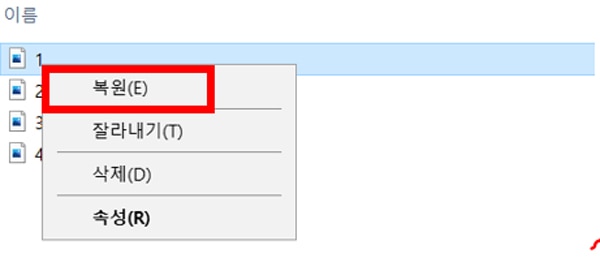
3단계
복구 버튼을 눌러 이전에 저장되어 있던 폴더로 복원을 하거나 드래그 앤 드롭으로 복원하고자 하는 위치로 이동합니다. 폴더를 열어 복구한 파일을 확인합니다.
3. 클라우드 혹은 로컬 백업에서 복구하기
클라우드나 백업 서비스를 미리 사용하는 유저들이라면 중요한 데이터들은 사전에 백업을 해 두었을 것입니다. 주로 드롭 박스나 구글 드라이브를 통해서 백업을 하였거나 외장하드 등을 통해 데이터를 백업하였을 것입니다. 로컬 저장 장치는 데이터 손실과 같은 긴급상황에선 쉽게 저장한 데이터를 가져오고 바로 복원을 할 수 있는 장점이 있습니다. 하지만 저장 장치 자체가 손상을 입을 수 있는 단점이 있습니다. 반면에 클라우드 백업의 경우 인터넷 환경이 조성되어야 하므로 인터넷 속도에 영향을 많이 받습니다. 인터넷 환경만 제대로 되어 있다면 쉽게 복원이 가능합니다.
파트 2. 결론
많은 사람들이 노트북 하드디스크 손상으로 인해, 혹은 데스크톱의 하드디스크 손상으로 인해 속상했던 기억이 있을 것입니다. 위에서 소개 드렸듯이 이런 상황은 당황스럽긴 하지만 해결 가능한 상황입니다. 따라서 사전에 미리 중요한 파일들은 클라우드 서비스나 외장하드를 사용하여 미리 백업을 해놓기를 권장 드립니다. 동시에 불가피하게 하드디스크 손상이나 포맷 등으로 인해 데이터를 잃어버렸을 경우, 위에서 소개 드렸던 Wondershare Recoverit 프로그램을 사용하여 하디드 스크 복구를 진행하시기 바랍니다. 해당 프로그램은 간편한 인터페이스를 통해 단 세 번의 클릭으로 복구를 완료할 수 있으며 처리 속도 역시 시중의 다른 프로그램보다 월등히 빠른 장점을 가지고 있습니다. 사용자분들께서는 아래의 링크를 통해 Wondershare Recoverit 프로그램을 다운로드하시고 데이터를 복구하는 방법 역시 참고하시기 바랍니다.
 ChatGPT
ChatGPT
 Perplexity
Perplexity
 Google AI Mode
Google AI Mode
 Grok
Grok




임민호
staff 편집자
댓글